Cách giải phóng bộ nhớ trong Gmail
Google cung cấp 15GB dung lượng miễn phí cho mọi tài khoản, nhưng không gian đó được chia sẻ trên tất cả các sản phẩm của Google. Điều đó có nghĩa là Gmail, Google Drive, Google Photos và nhiều dịch vụ khác đều sẽ tiêu hao không gian dung lượng. Thật khó để nói chính xác những gì trong hộp thư đang sử dụng hết dung lượng lưu trữ của bạn.
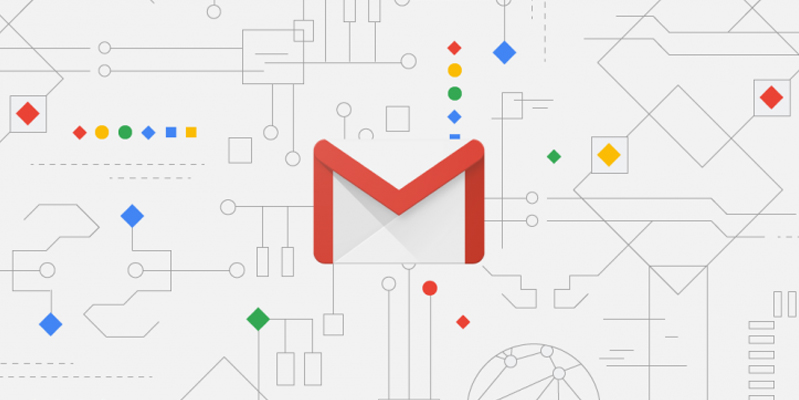
Tuy nhiên người dùng lại có thể dễ dàng kiểm tra thư nào đang lấp đầy bộ nhớ của bạn, nếu bạn sử dụng chức năng tìm kiếm tích hợp của Gmail. 24hStore sẽ chỉ cho bạn cách dọn sạch bộ nhớ hòm thư của mình chỉ sau vài bước.
Kiểm tra dung lượng
Điều quan trọng đầu tiên phải làm là xem Google Mail thực sự chiếm bao nhiêu dung lượng so với các dịch vụ Google còn lại của bạn. Vào one.google.com/storage trong trình duyệt của bạn để xem các vấn đề đối với từng dịch vụ của Google.
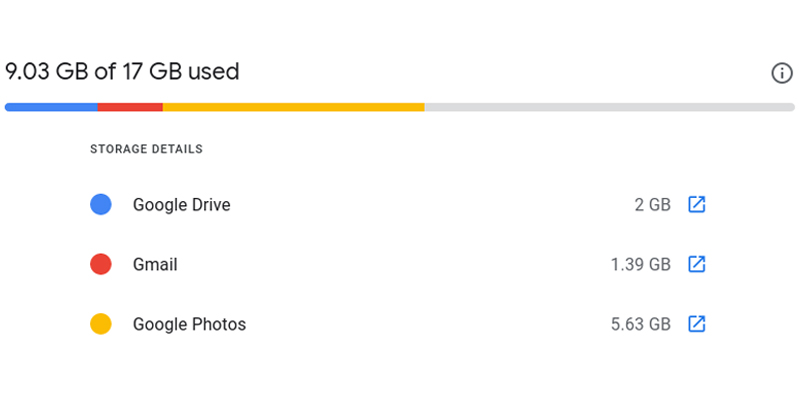
Nếu bạn đang sử dụng tài khoản G Suite, có thể bạn sẽ được đưa đến trang lưu trữ Drive. Nếu vậy, bạn phải nhấp vào liên kết Xem chi tiết trên trang để xem tất cả các chi tiết.
drive.google.com/settings/storage
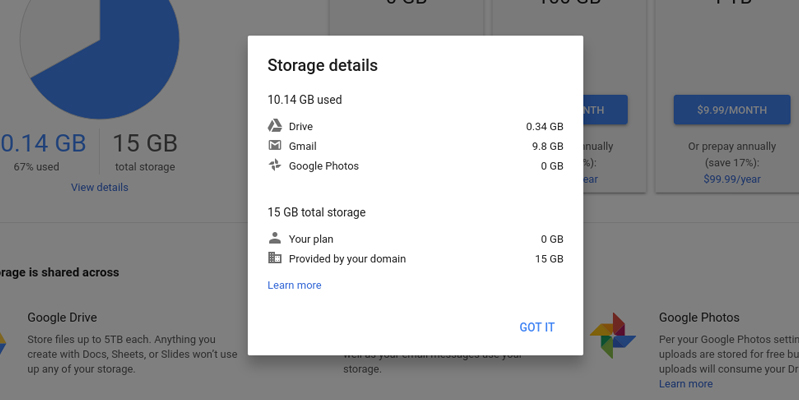
Xóa thư rác
Hộp thư của bạn có thể bị làm đầy bởi những email đến từ các nhà bán lẻ, danh sách gửi thư, nguồn khác không còn hữu ích... Có một cách dễ dàng để kiểm tra các email được tự động gửi tới hộp thư của bạn để hủy đăng ký với các trích dẫn. Điều này sẽ đưa ra mọi tin nhắn với từ hủy đăng ký, danh sách gửi thư thường bao gồm ở cuối thư.
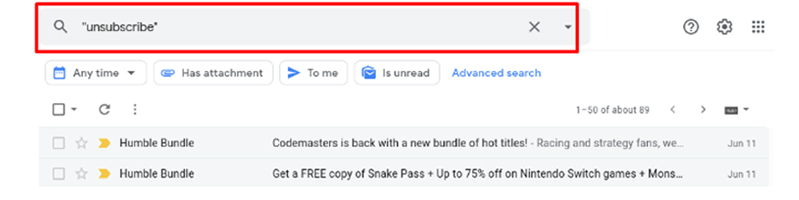
Theo mặc định, Gmail cố gắng sắp xếp email từ các nhà bán lẻ, danh sách gửi thư và các danh sách tự động khác vào tab 'Khuyến mãi'. Nếu bạn muốn bao gồm các thư được cho là email quảng cáo, hãy thêm “OR category:promotions” vào tìm kiếm của bạn, như trong ảnh chụp màn hình bên dưới.

Nếu bạn đang sử dụng ứng dụng web trên máy tính để bàn (trái ngược với ứng dụng dành cho thiết bị di động), bạn có thể nhấp vào checkbox ở thanh trên cùng để chọn tất cả thư cùng một lúc, sau đó chuyển tất cả vào thùng rác. Sau khi bạn nhấp vào checkbox, bạn có thể tùy ý nhấp vào Chọn tất cả các cuộc hội thoại phù hợp với tìm kiếm này và sau đó là nút biểu tượng thùng rác để xóa mọi tin nhắn phù hợp.
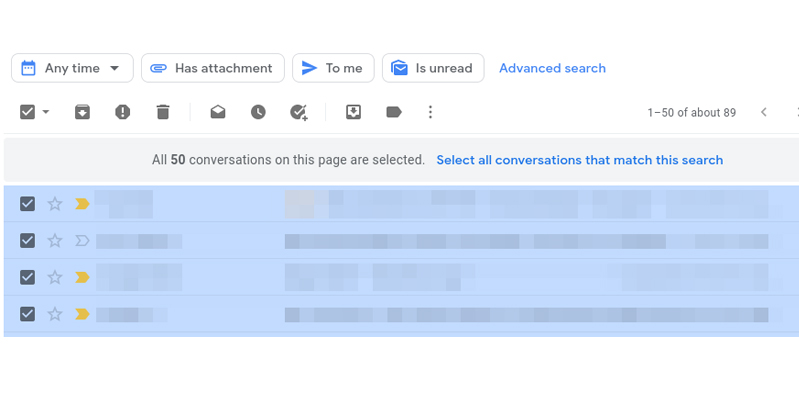
Sau khi bạn xóa sạch chúng, hãy mở thư mục Thùng rác trong thanh bên Gmail (trước tiên bạn có thể phải nhấp vào Khác hoặc Danh sách mở rộng trong thanh bên) và nhấp vào 'Rác ngay bây giờ'. Bây giờ hãy kiểm tra bảng điều khiển lưu trữ của bạn một lần nữa và xem dung lượng đã được phục hồi được bao nhiêu. Nếu bạn vẫn cần giải phóng thêm bộ nhớ trong tài khoản của mình, có một vài cách khác để dọn sạch bộ nhớ.
Xóa tệp đính kèm lớn
Email có tệp đính kèm lớn mà bạn gửi hoặc nhận, nó cũng có thể chiếm một lượng không gian đáng kể. Mở Gmail trên điện thoại hoặc máy tính để bàn của bạn và nhấp vào ô tìm kiếm cú pháp "size:5m ". Điều này sẽ hiển thị tất cả các email có kích thước 5MB hoặc lớn hơn.
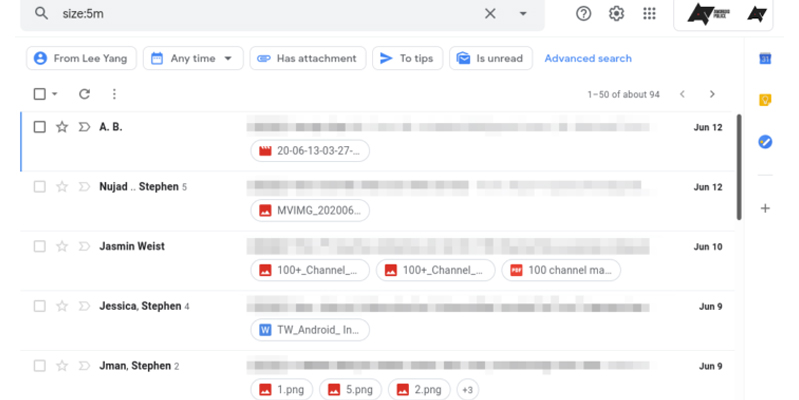
Tại đây, bạn có thể xem từng tin nhắn riêng lẻ và xóa những tin nhắn bạn không cần giữ. Nếu bạn không lo lắng về việc mất bất kỳ thông tin nào được lưu trữ trong tệp đính kèm. Bạn cũng có thể chỉ cần chọn tất cả chúng và di chuyển chúng vào thùng rác giống như với thư rác. Một lần nữa, hãy đảm bảo xóa Thùng rác của bạn sau khi bạn hoàn thành.
Xóa email cũ
Nếu bạn hoàn toàn không quan tâm đến việc giữ các email cũ, Gmail cũng giúp bạn dễ dàng xóa tất cả các thư được gửi trước một ngày nhất định bằng cách sử dụng cú pháp "old_than" trong phần tìm kiếm.
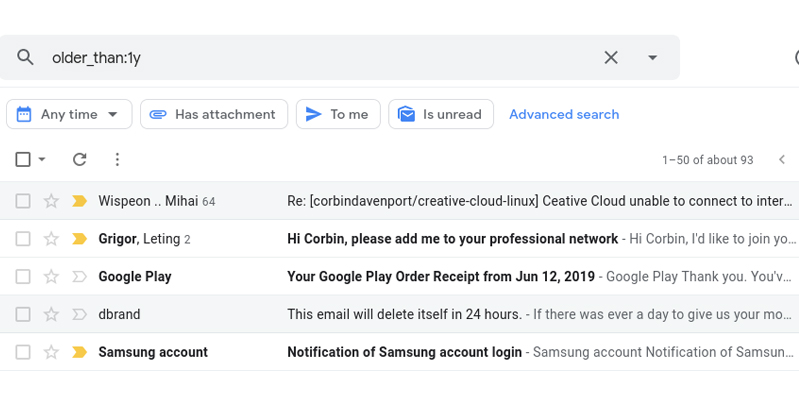
Ví dụ: nếu bạn tìm kiếm "old_than: 1y" (không có dấu ngoặc kép), bạn sẽ tìm thấy tất cả các email của mình cũ hơn 1 tuổi. Bạn có thể thay đổi số năm bằng cách chỉnh sửa số trước chữ "y." Gmail cũng hỗ trợ tìm kiếm theo tháng hoặc ngày bằng cách sử dụng "m" hoặc "d" thay vào đó.
24hStore chúc bạn thành công!
Tham khảo các siêu phẩm đình đám bán chạy nhất nhà "Táo" vừa cập bến tại 24hStore:
- Giá iPhone 14 Pro 256GB cũ rẻ sập sàn






















